ブルースクリーンオブデスエラー 0X000000D1DRIVER_IRQL_NOT_LESS_OR_EQUALは、私たちが思っているよりも一般的です。原因が修正されない限り、通常は2〜3日ごとに発生します。
原因
エラーの背後にある原因は、デバイスドライバーの障害、BiOSの問題、または干渉しているシステムサービスである可能性があります。
通常はシステムにログインできるので、通常どおりシステムを起動できます。それ以外の場合は、ここで提案されているように、セーフモードでシステムを起動できます。
次の準備手順を試してください。
1] Windows Defenderまたは信頼できるサードパーティのアンチウイルスを使用して、システムをスキャンしてウイルスとマルウェアを検出します。
2]最近インストールされた疑わしいソフトウェアをアンインストールします。
3]ウィンドウを更新し、ここに記載します。
4]ブルースクリーンのトラブルシューティングを実行します。[設定] >> [更新とセキュリティ] >> [トラブルシューティング] >> [ブルースクリーン]に移動します。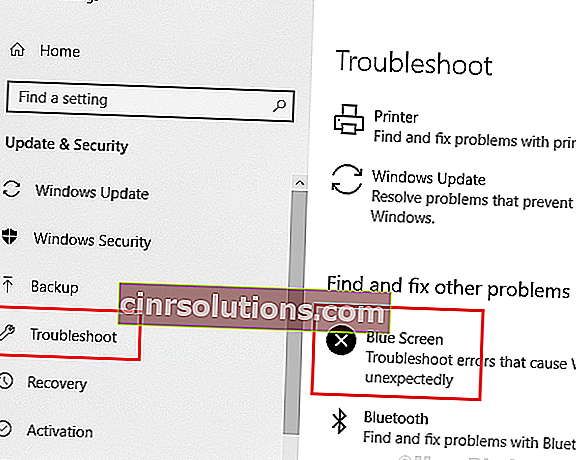 トラブルシューティングを実行した後、システムを再起動します。
トラブルシューティングを実行した後、システムを再起動します。
それでも問題が解決しない場合は、次の解決策に進んでください。
1}すべてのデバイスドライバーを更新する
2} BiOSを更新します
3}システムの復元
注:–システムにログインできない場合は、セーフモードでログインして以下の方法を試してください。
解決策1]すべてのデバイスドライバーを更新します
デバイスドライバを更新する一般的な手順は次のとおりです。
1] Win + Rを押して[実行]ウィンドウを開き、コマンドdevmgmt.mscを入力します。Enterキーを押して、デバイスマネージャウィンドウを開きます。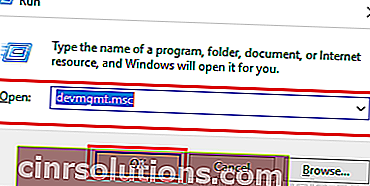
2]右クリックして、すべてのドライバーを1つずつ更新します。
すべてのドライバーを更新するのは難しいため、オンラインで入手できるサードパーティのツールを使用して同じことを行うことができます。
解決策2] BiOSを更新する
この問題の背後にあるもう1つの理由は、サポートされていないBiOSです。BiOSの最新バージョンを製造元のWebサイトからダウンロードしてインストールできます。
解決策3]システムのメモリの問題を確認します
1] Win + Rを押して[実行]ウィンドウを開き、コマンドmdsched.exeを入力します。Enterキーを押して、Windowsメモリ診断ウィンドウを開きます。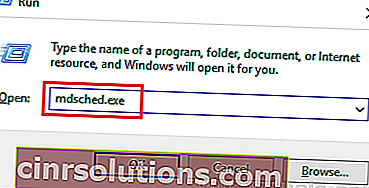
2] [今すぐ再起動]を選択して、メモリの問題を確認します。
これにより、システムの問題が自動的にチェックされます。
解決策3]システムの復元
システムを以前の日付に復元することもできます。以前のドライバーを復元するのにも役立ちます。
1] Win + Rを押して[実行]ウィンドウを開き、コマンドrstrui.exeを入力します。Enterキーを押して、システムの復元ウィンドウを開きます。
2]ここには、2つのオプションがあります。1つは推奨される復元日時であり、もう1つは別の復元ポイントを選択することです。都合のよいオプションを選択して、システムを更新してください。
それが役に立てば幸い!